- Kuigi HBO GO on suurepärane voogedastusteenus, teatasid paljud kasutajad mõnest raskusest selle sisule juurdepääsemisel.
- Kui HBO GO pole teeninduspiirkonnas, on VPN-i kasutamine hea mõte, kui elate välismaal.
- Kahjuks ei tööta kõik VPN-id samamoodi, mistõttu leiate meie parimad näpunäited allpool.
- Veenduge, et olete võrgus ja veenduge, et teie kasutajanimi ja parool oleksid õiged.

HBO GO, nagu Netflix ja muu voogedastusmeedia, blokeerib VPN-idel tavaliselt selle sisule juurdepääsu.
See on problemaatiline neile, kes kasutavad HBO GO vaatamiseks VPN-e voogesitus filme ja telesaateid igast asukohast.
Kui teil on HBO GO probleeme VPN, taaskäivitage arvuti või VPN-teenus. Kui see siiski ei õnnestu, proovige allpool loetletud lahendusi.
5 parimat VPN-i, mida soovitame
 |
Kaheaastastele plaanidele on 59% allahindlus |  Kontrollige pakkumist! Kontrollige pakkumist! |
 |
Allahindlus 79% + 2 tasuta kuud |
 Kontrollige pakkumist! Kontrollige pakkumist! |
 |
85% soodsamalt! Ainult 1,99 $ kuus 15 kuu plaan |
 Kontrollige pakkumist! Kontrollige pakkumist! |
 |
83% allahindlust (2.21 $ / kuu) + 3 tasuta kuud |
 Kontrollige pakkumist! Kontrollige pakkumist! |
 |
76% (2.83$) kahe aasta plaanis |
 Kontrollige pakkumist! Kontrollige pakkumist! |
Mida teha, kui HBO GO ei tööta VPN-is?
1. VPN ei saa ühendust
1.1. Kontrollige, kas olete võrgus
See on üks lihtsamaid asju, mida tähelepanuta jätta, kuid see mõjutab teie VPN-ühendust. Proovige avada sait ilma VPN-i kaudu ühenduse loomata ja kontrollige, kas olete võrgus.
Kui ei, siis taaskäivitage ruuter ja kui teie Internet ei tööta endiselt, pöörduge Interneti-teenuse pakkuja poole.
Samuti saate kontrollida oma VPN-teenuse pakkuja veebisaiti, et veenduda, et server pole maas, sest VPN-id lülituvad korraks hoolduseks välja.
1.2. Veenduge, et teie kasutajanimi ja parool on õiged
On palju juhtumeid, kus sisselogimismandaadid on takistanud kasutajatel ühenduse loomist oma VPN-idega, mistõttu nad ei saa HBO GO-d vaadata. Mõnikord on nende konto aegunud, nii et nad ei saa ühendust luua.
Kontrollige alati, kas sisestasite õige kasutajanime ja parooli, või proovige lähtestada ja uuesti ühendada.
1.3. Portide muutmine
Mõned Interneti-teenuse pakkujad ja võrgud blokeerivad liikluse teatud sadamates, mis võivad keelata juurdepääsu teie VPN-i ühendustaotlusele, seega kontrollige oma VPN-i dokumentatsiooni, kui see nõuab ühendusi teatud sadamates.
1.4. Proovige ühendada mõnes muus võrgus
Kui probleem on seotud VPN-iga, proovige liituda mõne muu võrguga, et näha, kas see aitab. Kui saate ühenduse luua teise võrguga, on probleem teie enda võrgus, nii et kontrollige WiFi ja Interneti seadeid, et näha, mis takistab ühenduse loomist või sisselogimist.
Kui soovite lihtsalt HBO GO-d sirvida või anonüümselt kasutada, ilma geopiirangute ja tsensuurita, on VPN, mis teid ei ühenda, selline piin. Kuid võite proovida ülaltoodud kiirparandusi.
2. Muutke oma VPN-i
Leidke VPN, mis asendab IP-aadressid kohe, kui HBO GO need musta nimekirja lisab.
IP-aadressi keelamise ja VPN-teenuse pakkuja muutmise vahel võib kuluda mõni aeg ja selleks võib kuluda mõni päev või mitu nädalat.
Sel juhul katkestage ühenduse loomine ja seejärel uuesti ühenduse loomine ning proovige, kuni leiate toimiva IP ja serverid.
Head VPN-pakkujad, nagu allpool toodud, töötavad HBO GO-ga kõige paremini ja see on parim lahendus privaatsuse tagamiseks. Allpool soovitatud VPN on USA-s asuv VPN-pakkuja, mille omanik on Kape Technologies.
Nad on olnud turul alates 2010. aastast ja on suutnud säilitada oma kasutajate privaatsuse kaitsmise ja hea toimivuse tõttu väga hea maine.
Kui teil on üle 6400 serveri enam kui 90 riigis, saate nautida HBO GO sisu voogesitust olenemata sellest, kas teenused on blokeeritud või mitte.
Selle voogesituse avamise funktsioon võimaldab teil pääseda juurde paljudele populaarsetele voogesitusteenustele ilma servereid käsitsi testimata.
Funktsioonide hulka kuulub IP peitmine, IP jagamine täiendava turvakihina ning lekkekaitse IPv6 lekete, DNS ja pordi edastamise lekete eest.
Kui serveriga on ühendus loodud, saadab VPN tagasisidet veebisaidi kohta, millega olete ühendatud ja mida soovite vaadata, serveri praegust asukohta ja kaitseseisundit.
Siin on peamised omadused selle VPN-i jaoks:
- Suur üle 35 000 serveriga võrk
- OpenVPN ja uusim WireGuard tugi kõikides serverites
- Logideta reegel
- Tunnelite jagamise võimalus, et võrgu kaudu lasta ainult teatud veebisaite või rakendusi
- Tugevad krüpteerimisprotokollid turvalisuse suurendamiseks

Privaatne Interneti-ühendus
Hankige see VPN HBO GO juurdepääsuks kõikjalt. Kasutage seda piiratud aja pakkumist ja installige see kohe.
3. VPN jätkab ühenduse katkestamist
Miski ei saa olla ärritavam kui see, kui te ei saa oma VPN-iga ühendust luua või isegi ühendust luua ja siis kukub see ikka ja jälle välja. Selle lahendamiseks saate teha järgmist.
3.1. Keelake oma tulemüür ajutiselt
Tulemüürid on turvameetmetena olulised, kuid võivad põhjustada ka mõningaid probleeme selliste VPN-idega ühenduse aeglustamine ja väga aeglase kiirusega äärmuslikel juhtudel võib VPN-ühendus lihtsalt välja lülituda alla.
Tulemüürid skannivad sissetulevaid ja väljaminevaid andmeid võrgus, nii et kui see leiab midagi, mida seal väidetavalt pole, takistab see nende edastamist.
Teised tulemüürid lihtsalt ei suuda VPN-liiklusega sammu pidada, seega takistavad nad ühendust.
3.2. Looge ühendus lähedal asuva serveriga
Kui teie VPN-i server (id) ei käitu tavapärasel viisil, võite aeg-ajalt ühenduse katkestada, proovige ühenduse luua lähedal asuva serveriga ja kontrollige, kas see aitab ühendust luua.
3.3. Protokollide muutmine
Teatud VPN-protokollid ei pruugi tugevat ühendust hoida. Kui kasutate OpenVPN-i, proovige ühendust luua L2TP / IPSec-i kaudu. Kui kasutate aga L2TP-d, proovige selle asemel kasutada OpenVPN-i protokolli.
PPTP on ka võimalus, kuid see pole nii ideaalne kui ülejäänud kaks. OpenVPN on kolmest protokollist kõige turvalisem. Abiks võib olla ka üleminek UDP-lt TCP-le (või vastupidi).
3.4. Ühendage Etherneti kaudu
Mõnikord võib teie ruuter põhjustada VPN-iga ühenduse probleeme. Proovige selle lahendamiseks ühendada Etherneti kaabliga otse kaablipesasse.
Probleem seisneb topelt-NAT-is, mis võib juhtuda, kui teil on üks ruuter teise taga või kui teil on erinevate seadmete jaoks erinevad ruuterid või Interneti-teenuse pakkuja pakutava ruuteriga ühendatud ruuter.
Sel juhul lubage mitme ruuteri koos töötamiseks silla režiim, kuid selle kohta leiate juhiseid ruuteri dokumentatsioonist.
4. Muutke DNS-servereid
- Vajutage Windowsi klahv + Xja valige Võrguühendused valik.

- Leidke oma ühendus, paremklõpsake sellel ja valige Atribuudid menüüst.
- Valige Interneti-protokolli versioon 4 (TCP / IPv4)ja klõpsake nuppu Atribuudid nuppu.
- Valige Kasutage järgmist DNS-iserveri aadressid valik.
- Sisenema 8.8.8.8 as Eelistatud DNS-serverja 8.8.4.4 as Alternatiivne DNS-server.
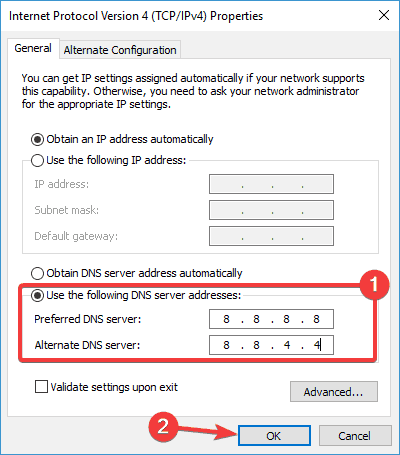
- Kui olete lõpetanud, klõpsake nuppu Okei muudatuste salvestamiseks.
See võib aidata teil ühenduses püsida, kuid enamikul VPN-teenustel on oma privaatsuse tagamiseks oma DNS-teenused, mis võivad mõnikord teie ühendust takistada.
Mõnel VPN-il on erinevad sammud DNS-serverite muutmiseks koos võimalusega kasutada ainult VPN-i DNS-servereid ühenduse ajal, seega peate selle valiku välja lülitama.
See võib põhjustada DNS-i lekkeid, kuid võiksite seda kasutada, kui teie ühendus pidevalt katkeb.
Rääkides DNS-i probleemidest, vaadake meie põhjalik juhend rohkem kasulikke näpunäiteid probleemide tõrkeotsinguks ja parandamiseks, nagu ka proff.
5. VPN jookseb kokku
5.1. Hankige uusim tarkvaraversioon
VPN-teenuse pakkujad püüavad pidevalt tagada, et nende tarkvara oleks võimalikult stabiilne ja efektiivne, seetõttu teevad nad selle arendamiseks igavesti koostööd arendajatega.
Kui teil pole oma VPN-i praegust või viimast värskendust, võib see põhjustada ebastabiilsuse või HBO GO VPN-i tõrke.
Lubage oma VPN-i automaatsed värskendused ja pöörduge oma VPN-i kliendi poole, kui sellised seaded on võimalikud, seejärel kontrollige värskendusi regulaarselt.
5.2. Sulgege teised rakendused
Kui teie arvutis on avatud palju muid rakendusi, võivad need põhjustada probleeme teie VPN-kliendiga, eriti vanade arvutite või sülearvutite puhul, nii et sulgege see, mida te ei vaja või mida te ei kasuta, proovige seejärel ühendust luua uuesti.
5.3. Installige VPN-klient uuesti
- Paremklõps Alusta, ja valige Programmid ja funktsioonid.
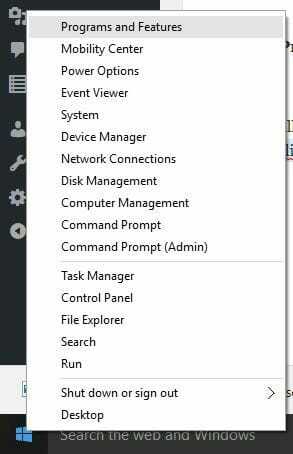
- Leia oma VPN programmide loendist ja valige Desinstalli.
- Aastal Häälestusviisard, klõpsake nuppu Pärast edukat desinstallimist saate teate, nii et klõpsake Sulge viisardist väljumiseks.
- Kui sinu VPN on pärast desinstallimist endiselt saadaval, paremklõpsake Alusta, ja valige Jookse.
- Tüüp ncpa.cplja vajutage Sisenema avamiseks Võrguühendused aken.
- Paremklõpsake WAN-i minipordil siltidega teie VPN ja valige Kustuta.
- Klõpsake nuppu Alustaja valige Seaded.

- Valige Võrk ja Internetja valige VPN.
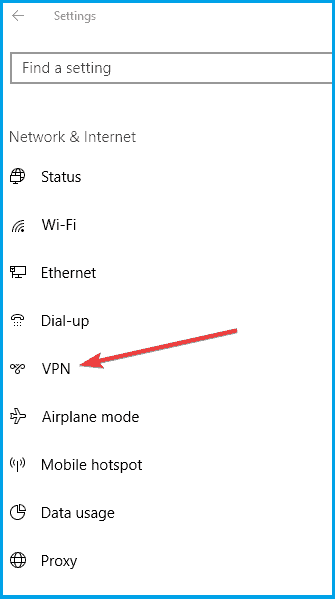
- Kui näete, et teie VPN on saadaval, kustutage see.
Kui miski ei aita, kustutage ja installige oma VPN-klient uuesti, järgides ülaltoodud samme.
6. Muud aspektid, mida tuleb arvestada
6.1. Kuupäeva ja kellaaja seaded
Mõnikord leiad, et HBO GO VPN ei tööta, kuna teie süsteemi kuupäeva ja kellaaja seaded on vale, nii et kontrollige õigeid sätteid ja rakendage need, seejärel proovige oma HBO GO-ga ühendust luua Taas VPN.
6.2. IP-aadress
Kui teie VPN ei tööta HBO GO-ga, kontrollige oma IP-aadressi, näiteks VPN-iga ühenduse loomisel valitud asukoha kõrval teavet oma linna või piirkonna (riigi) kohta.
Kui see näitab teie lähedal asuvat asukohta, tähendab see, et te pole ühendatud oma VPN-iga seotud serveri asukohaga, seega proovige uuesti ühendust luua.
6.3. Käivitage Windows Update
Samuti saate HBO GO VPN-i mittetoimiva probleemi lahendada, värskendades oma operatsioonisüsteemi uusimale versioonile turn parandab teie süsteemi stabiilsust ja lahendab muid probleeme, sealhulgas VPN-probleeme, mis võivad tekkida üle.
Tõenäoliselt kukub VPN nagu iga teine tarkvara kokku, nii et kui see juhtub, mis on üsna haruldane, ei põhjusta see suurt muret ega muret.
Pidevad VPN-i krahhid võivad aga häirida teie HBO GO voogesituse ja sirvimise kogemust, seega võite proovida ülaltoodud toiminguid selle parandamiseks.
Andke meile teada, kas mõni neist lahendustest aitas HBO GO VPN-i mittetoimiva probleemi lahendada, jättes kommentaari allolevasse jaotisesse.
Korduma kippuvad küsimused
Jah, HBO GO on kohaliku telepakkuja kaudu saadaval ainult USA-s ja teistes riikides. Peate olema samas riigis, kus konto loodi ja teenusepakkujaga seotud.
Kui algne konto on USA-põhine ja olete praegu väljaspool USA-d, peate USA serveriga ühenduse loomiseks kasutama VPN-i ja seejärel vaatama HBO GO-d.
Kahjuks on teie HBO konto seotud kohaliku televisiooniteenuse pakkujaga, mis ei tööta mõnes teises riigis, kui te ei kasuta a HBO GO VPN.
